資料請求番号:SH34
無料でCAEを体験!OpenFOAMをubuntuにインストールしよう!
CAEとはConputer Aided Engneering、すなわちコンピュータ支援のエンジニアリングのことを言います。コンピュータを使って各種装置の設計や、仮想実験などを行います。巷ではよくコンピュータシミュレーションとか単にシミュレーションという言い方もされています。本来、このようなCAEを行うためには、法人が莫大な費用をかけて、CAEソフトのライセンスを購入するのですが、このOpenFOAMを用いれば、個人でも無料でCAEを行うことができます。
このページではそんな無料ソフトOpenFOAMをubuntuへインストールするための手順を紹介します。
インストール手順
インストール手順自体は簡単です。
① OpenFOAMのホームページへ行く
② ホームページの指示通りにコマンドを打つ。
以上になります。しかし、ホームページはすべて英語で書かれているため、ダウンロードする上で不安や疑問も出てくるかと思いますので、この記事において具体的な方法を説明したいと思います。
OpenFOAMのホームページへ行く
Ubutnuでfirefoxを立ち上げ、OpenFOAMと検索をかけます
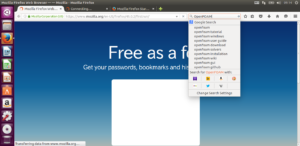
検索結果のうち、矢印で示したページへ行きます。

ホームページ内のDownloadタブの「OpenFOAM-dev」を選択します。
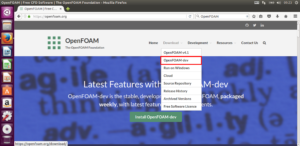
そしたらこんなページに来るかと思いますので、OpenFOAM-dev|ubuntu17.04の「read more」をクリックします。
※OpenFOAMのバージョンが17.04じゃないよという人も気にせず進んでください。
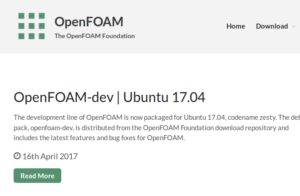
クリックするとこのページに来ます。
赤四角の部分を読んでみると、openfoam-devパッケージは毎週アップデートしていて、ubuntu17.04にサポートしているほか、2つの最近のロングサポートバージョン(14.04-LTS, 16.04LTS)もサポートしています。ただし、16.10へ向けたアップデートはもうやっていません。とあります。つまり、17.04, 14.04-LTS, 16.04-LTSは使えますということで、今からインストールしようとしているのは16.04-LTSです。(各自、使用中のバージョンを確認してください。)
では、青四角の部分のリンクをクリックしてインストールページに移ります
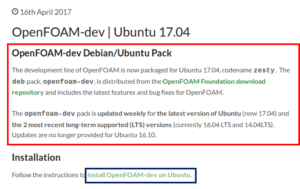
OpenFOAMをインストールするとopenfoam4と一緒に、可視化ソフトウェアであるparaview5.0も同時にインストールされます。両方合わせてparaviewopenfoam50packと呼んでいて、これのダウンロード・インストール方法を説明しています。
こちらにも17.04, 14.04-LTS, 16.04-LTSをサポートしていると書いてあります。ただし、64bit版だけだそうです。
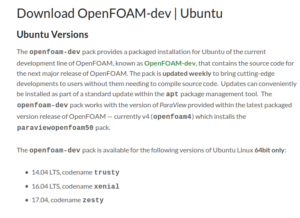
まず、OpenFOAMに限らず、何かのソフトをダウンロード・インストールする前にはupdateをかけます。これは1分くらいで終了します。
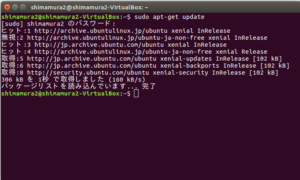
OpenFOAMのダウンロード・インストール
それでは、いよいよダウンロード・インストールの作業です。下記の文をあなたのコンソール上にコピー&ペーストしてください。とあるので、それに従います。下記の図で、ホームページ上の説明の2番まで終了しています。
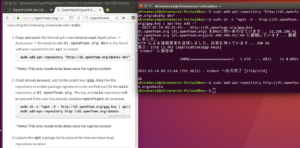
次に「sudo apt-get update」をかけます。

次に「sudo apt-get -y install openfoam-dev」をコマンドで打ちます。そうするとダウンロード・インストールが開始します。
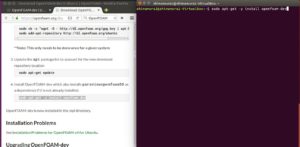
1213MBのディスク容量が消費されます。と書いてあります。すなわち、OpenFOAMは1.2GBの容量があって、それを今からダウンロードすることになります。無線の方は注意してください(通信量的な問題・時間的な問題に注意して下さい)。
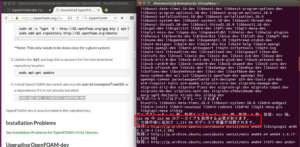
ダウンロードが無事終了すると
「To use OpenFOAM please add
/opt/openfoam-dev/etc/bashrc/
To your ~/.bashrc」
と出てきます。これはあなたのbashrcファイルに /opt/openfoam-dev/etc/bashrc/を追加してください。と言っています。
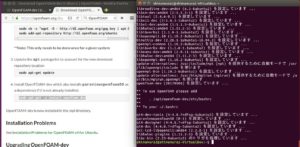
その通りに従いましょう。「gedit ~/.bashrc」とコマンドで打つと

このようなテキストエディタが立ち上がりますので、その一番下に「/opt/openfoam-dev/etc/bashrc/」を書き足します。
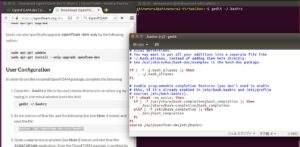
新しいコンソールを立ち上げ「simpleFoam -help」とコマンドを打ちます。そうすると、simpleFoamの使い方が表示されます。これはOpenFOAMが正常にダウンロード・インストールされた証拠です。
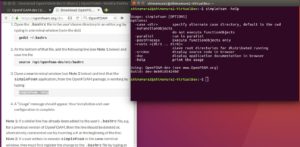
テスト計算
簡単な数値計算を実行してみましょう。
「mkdir -p $FOAM_RUN」で、runフォルダを作ります。今後、計算するときはそこから計算の設定などを行います。
その次に、以下のコマンド群を打っていきます。図は3行目「cd pitzDaily」まで完了しています。
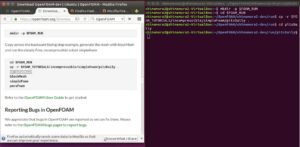
「blockMesh」を実行します。
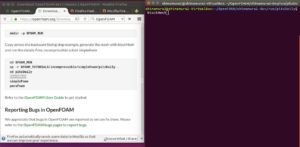
「simpleFoam」を実行します。
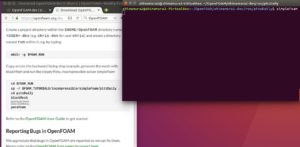
そうするとずら~っと計算のログが出てきます。

完了しました。paraFoamとコマンドを打って、可視化ソフトparaviewを立ち上げましょう。
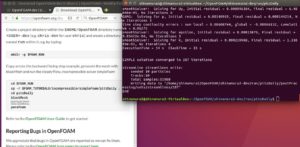
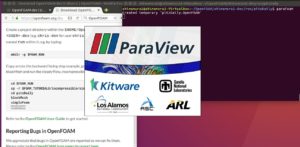
Paraview操作画面左側にある「Meshparts」と「volumeFields」にチェックを入れて、
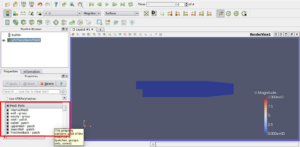

左上の赤枠で示した部分を「U」に変えて、青枠で示したボタンを押します。そうすると、計算結果が示されます。計算結果は速度のノルムを表しています。詳しい意味が分からない方はこれから勉強していけばよいのです。とりあえず、OpenFOAMは使えるよ。という状態にできました。お疲れさまでした。

まとめ
今回の記事ではCAEを無料で体験できるソフトウェア、OpenFOAMのダウンロード・インストール方法をまとめました。OpenFOAMでやっていることや、OpenFOAMで何ができて、何ができないのかは流体力学とその数値計算およびプログラミングに関する知識が必要になります。これらは専門性が非常に高く、習得するには時間がかかりますが、時間のある人はぜひチャレンジしてみてください。
当ブログでは流体力学の基礎式と呼ばれるナビエ・ストークス式に関する解説記事を公開しています。こちらも合わせてご利用ください。
 らい・ぶらり
らい・ぶらり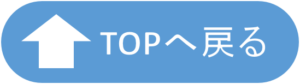

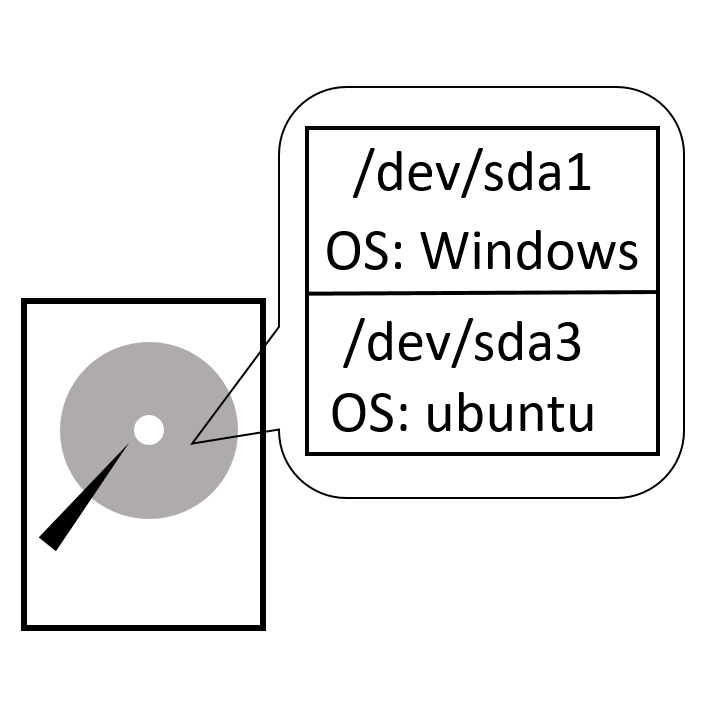

コメントを残す